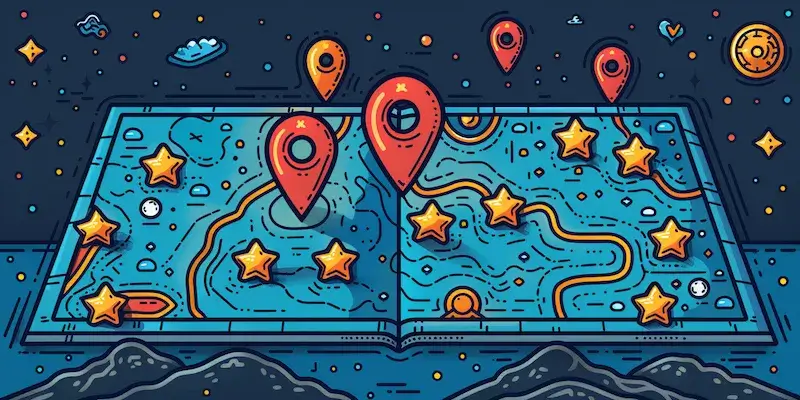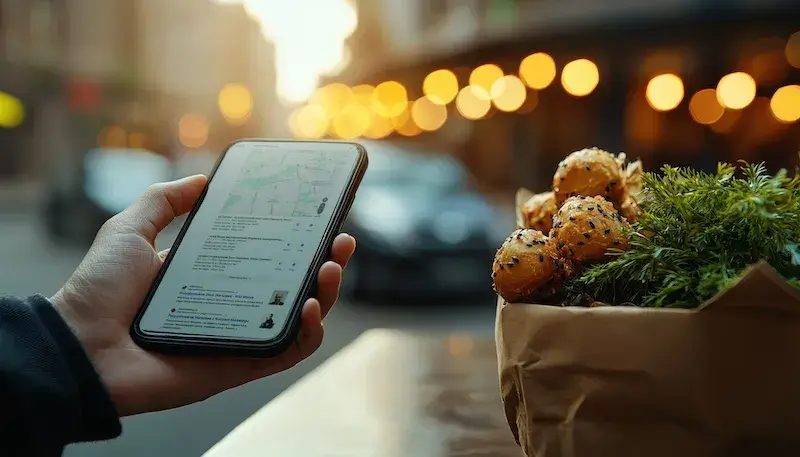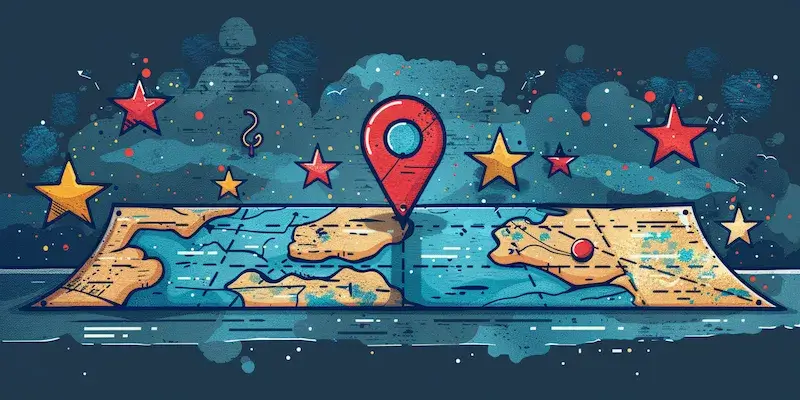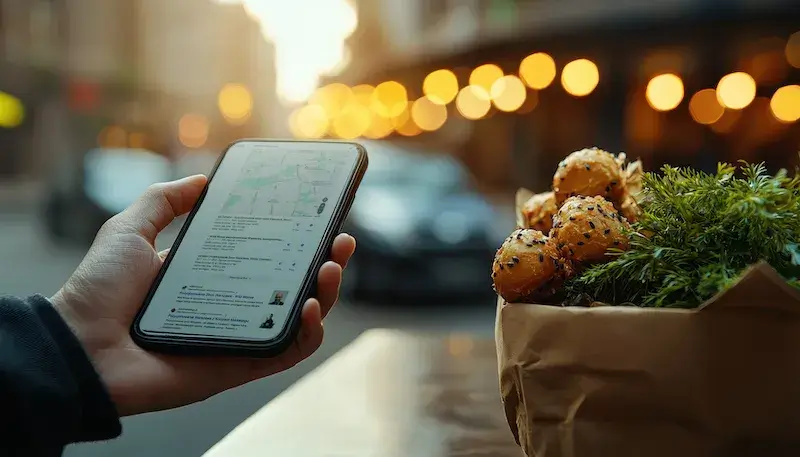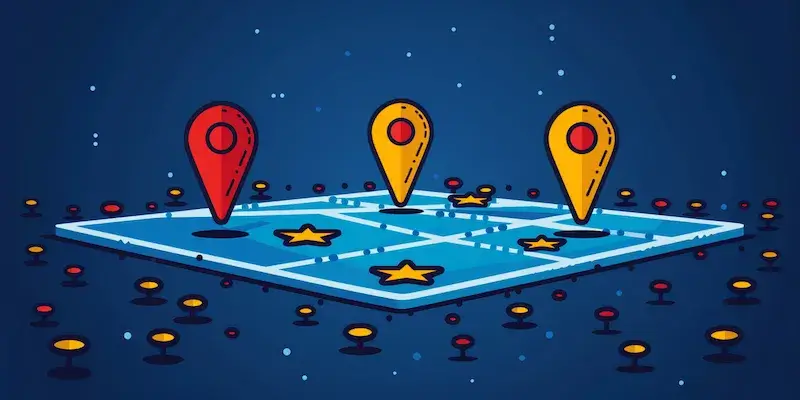Aby dodać pinezkę w Google Maps, najpierw musisz otworzyć aplikację na swoim urządzeniu mobilnym lub przejść na stronę internetową Google Maps w przeglądarce. Po załadowaniu mapy, możesz zlokalizować miejsce, które chcesz oznaczyć. Najłatwiejszym sposobem jest kliknięcie lub dotknięcie konkretnego miejsca na mapie, co spowoduje wyświetlenie okna z informacjami o tym miejscu. W tym oknie znajdziesz opcję „Zapisz” lub „Dodaj do ulubionych”, co pozwoli ci na łatwe odnalezienie tego miejsca w przyszłości. Jeśli chcesz dodać własną pinezkę, możesz skorzystać z opcji „Dodaj brakujące miejsce”, która pozwala na wprowadzenie szczegółowych informacji o nowym punkcie. Po dodaniu informacji, wystarczy zatwierdzić zmiany, a twoja pinezka zostanie umieszczona na mapie. Pamiętaj, że dodawanie pinezek może być ograniczone przez lokalne przepisy dotyczące prywatności i ochrony danych, dlatego warto zapoznać się z regulaminem Google Maps przed rozpoczęciem procesu.
Co zrobić, gdy nie mogę dodać pinezki w Google Maps
Czasami użytkownicy napotykają trudności podczas próby dodania pinezki w Google Maps. Jeśli nie możesz dodać pinezki, sprawdź najpierw połączenie internetowe, ponieważ brak stabilnego połączenia może uniemożliwić prawidłowe działanie aplikacji. Upewnij się również, że masz zainstalowaną najnowszą wersję aplikacji Google Maps, ponieważ starsze wersje mogą mieć ograniczone funkcje lub błędy. Kolejnym krokiem jest zalogowanie się na swoje konto Google, ponieważ dodawanie pinezek wymaga aktywnego konta. Jeśli nadal masz problemy, spróbuj wyczyścić pamięć podręczną aplikacji lub zrestartować urządzenie. W przypadku korzystania z przeglądarki internetowej upewnij się, że nie masz włączonych blokad reklam ani innych rozszerzeń, które mogą wpływać na działanie strony. Warto również sprawdzić ustawienia lokalizacji w swoim urządzeniu, aby upewnić się, że Google Maps ma dostęp do twojej lokalizacji.
Jak edytować istniejącą pinezkę w Google Maps
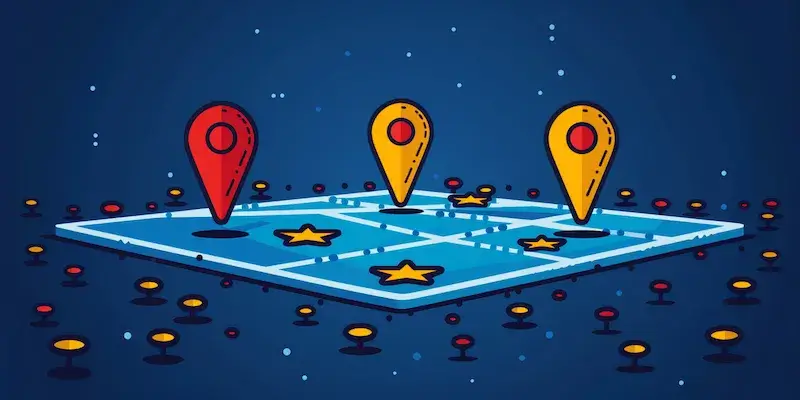
Edytowanie istniejącej pinezki w Google Maps jest prostym procesem, który pozwala na aktualizację informacji o danym miejscu. Aby to zrobić, najpierw musisz znaleźć swoją pinezkę na mapie. Możesz to zrobić poprzez przeszukiwanie zapisanych miejsc lub korzystając z opcji „Moje miejsca” w menu aplikacji. Po znalezieniu pinezki kliknij na nią, aby otworzyć okno szczegółów. W tym oknie znajdziesz opcję „Edytuj”, która pozwoli ci zmienić nazwę miejsca, dodać opis czy zmienić kategorie. Możesz również dodać zdjęcia lub zmienić dane kontaktowe związane z tym miejscem. Po dokonaniu wszystkich potrzebnych zmian pamiętaj o zapisaniu ich przed zamknięciem okna. Edytowanie pinezek jest szczególnie przydatne dla osób prowadzących działalność gospodarczą lub chcących dzielić się aktualnymi informacjami o miejscach z innymi użytkownikami.
Jak usunąć pinezkę z Google Maps i dlaczego warto to robić
Usunięcie pinezki z Google Maps to proces równie prosty jak jej dodawanie czy edytowanie. Jeśli zdecydujesz się usunąć pinezkę, najpierw znajdź ją na mapie lub w sekcji „Moje miejsca”. Po kliknięciu na pinezkę otworzy się okno szczegółów danego miejsca. W tym oknie powinieneś zobaczyć opcję „Usuń”, która pozwoli ci pozbyć się tej pinezki z twojego konta oraz mapy. Usuwanie pinezek może być przydatne w sytuacjach, gdy miejsce już nie istnieje lub gdy chcesz uporządkować swoje zapisane lokalizacje. Czasami użytkownicy dodają wiele podobnych miejsc i mogą chcieć zachować tylko te najważniejsze dla siebie. Regularne przeglądanie i usuwanie nieaktualnych lub zbędnych pinezek pomoże utrzymać porządek w twoich zapisanych lokalizacjach oraz ułatwi szybkie odnalezienie tych najistotniejszych punktów na mapie.
Jak korzystać z funkcji dodawania pinezek w Google Maps
Funkcja dodawania pinezek w Google Maps jest niezwykle przydatna dla osób, które chcą oznaczyć interesujące miejsca, które odwiedzili lub planują odwiedzić. Aby skorzystać z tej funkcji, wystarczy otworzyć aplikację na swoim urządzeniu mobilnym lub przejść na stronę internetową Google Maps. Po załadowaniu mapy możesz przeszukiwać różne lokalizacje, korzystając z opcji wyszukiwania. Gdy znajdziesz miejsce, które chcesz dodać jako pinezkę, kliknij na nie, aby otworzyć szczegóły. W tym miejscu pojawi się opcja „Zapisz”, która pozwoli ci dodać to miejsce do ulubionych lub stworzyć nową listę miejsc. Możesz również dodać notatki dotyczące danego miejsca, co może być przydatne, jeśli chcesz zapamiętać szczegóły dotyczące wizyty. Dodatkowo, jeśli jesteś osobą podróżującą, możesz używać pinezek do planowania trasy i organizowania swoich podróży.
Jakie są zalety dodawania pinezek w Google Maps
Dodawanie pinezek w Google Maps niesie ze sobą wiele korzyści, które mogą znacznie ułatwić codzienne życie oraz podróże. Przede wszystkim umożliwia szybkie i łatwe oznaczanie miejsc, które są dla nas istotne. Dzięki temu możemy tworzyć własne listy ulubionych lokacji, co sprawia, że odnalezienie ich w przyszłości staje się znacznie prostsze. Ponadto, dodawanie pinezek pozwala na dzielenie się swoimi odkryciami z innymi użytkownikami Google Maps. Możesz tworzyć publiczne listy miejsc i udostępniać je znajomym lub rodzinie, co może być szczególnie przydatne podczas planowania wspólnych wyjazdów czy spotkań. Kolejną zaletą jest możliwość dodawania notatek i zdjęć do pinezek, co pozwala na lepsze zapamiętanie doświadczeń związanych z danym miejscem. Użytkownicy mogą również korzystać z opcji oceniania miejsc oraz pisania recenzji, co wpływa na społeczność i pomaga innym w podejmowaniu decyzji o wyborze konkretnego punktu na mapie.
Jak znaleźć zapisane pinezki w Google Maps
Aby znaleźć zapisane pinezki w Google Maps, musisz najpierw zalogować się na swoje konto Google w aplikacji lub na stronie internetowej. Po zalogowaniu się kliknij ikonę menu znajdującą się w lewym górnym rogu ekranu. Z rozwijanego menu wybierz opcję „Twoje miejsca”, która przeniesie cię do sekcji zawierającej wszystkie twoje zapisane lokalizacje. W tej sekcji znajdziesz różne zakładki takie jak „Zapisane”, „Odwiedzone” oraz „Listy”. W zakładce „Zapisane” zobaczysz wszystkie miejsca, które dodałeś jako pinezki. Możesz przeglądać te lokalizacje według kategorii lub wyszukiwać konkretne miejsca za pomocą paska wyszukiwania. Jeśli chcesz szybko odnaleźć konkretną pinezkę, możesz również skorzystać z opcji filtrowania według typu miejsca lub daty dodania. Dzięki temu proces odnajdywania zapisanych lokalizacji staje się znacznie bardziej intuicyjny i efektywny.
Jak dodać zdjęcia do pinezki w Google Maps
Dodawanie zdjęć do pinezki w Google Maps to świetny sposób na wzbogacenie informacji o danym miejscu i podzielenie się swoimi doświadczeniami z innymi użytkownikami. Aby dodać zdjęcie do istniejącej pinezki, najpierw musisz znaleźć ją na mapie lub w sekcji „Moje miejsca”. Po kliknięciu na pinezkę otworzy się okno szczegółów danego miejsca. W tym oknie powinieneś zobaczyć opcję „Dodaj zdjęcie”, która pozwoli ci przesłać zdjęcie z galerii twojego urządzenia lub zrobić nowe zdjęcie bezpośrednio z aplikacji. Upewnij się, że zdjęcie jest odpowiedniej jakości i dobrze przedstawia miejsce, które chcesz oznaczyć. Po dodaniu zdjęcia możesz również dodać krótki opis lub notatkę dotyczącą tego obrazu, co pomoże innym użytkownikom lepiej zrozumieć kontekst fotografii. Pamiętaj jednak o przestrzeganiu zasad społeczności Google oraz praw autorskich przy dodawaniu zdjęć.
Jak zarządzać swoimi ulubionymi miejscami w Google Maps
Zarządzanie ulubionymi miejscami w Google Maps to kluczowy element korzystania z tej aplikacji dla osób często podróżujących lub eksplorujących nowe lokalizacje. Aby skutecznie zarządzać swoimi ulubionymi miejscami, warto regularnie przeglądać zapisane lokalizacje i aktualizować je zgodnie z własnymi potrzebami. Możesz tworzyć różne listy tematyczne dla swoich ulubionych miejsc – na przykład „Restauracje”, „Atrakcje turystyczne” czy „Miejsca do odwiedzenia”. Dzięki temu łatwiej będzie ci odnaleźć konkretne punkty podczas planowania wyjazdów czy weekendowych wypraw. Warto również pamiętać o edytowaniu istniejących list oraz usuwaniu miejsc, których już nie zamierzasz odwiedzać lub które straciły na znaczeniu. Regularne aktualizowanie swoich ulubionych miejsc pozwoli ci utrzymać porządek oraz zapewni dostęp do najbardziej aktualnych informacji o interesujących lokalizacjach.
Jak wykorzystać pinezki do planowania podróży w Google Maps
Pinezki w Google Maps mogą być doskonałym narzędziem do planowania podróży zarówno bliskich jak i dalekich. Aby skutecznie wykorzystać tę funkcję podczas organizacji wyjazdu, zacznij od stworzenia listy miejsc, które chciałbyś odwiedzić w danym regionie czy mieście. Możesz to zrobić poprzez wyszukiwanie interesujących punktów na mapie i dodawanie ich jako pinezki do swojej listy ulubionych miejsc. Warto również zaznaczać te lokalizacje według kategorii – na przykład restauracje, atrakcje turystyczne czy hotele – co ułatwi późniejsze przeglądanie zapisanych punktów podczas podróży. Kiedy już masz swoją listę miejsc, możesz zaplanować trasę między nimi korzystając z opcji wyznaczania trasy dostępnej w aplikacji. Dzięki temu będziesz mógł zoptymalizować czas spędzony na zwiedzaniu oraz uniknąć zbędnych przejazdów między punktami.
Jak korzystać z opinii innych użytkowników przy dodawaniu pinezek
Korzystanie z opinii innych użytkowników przy dodawaniu pinezek w Google Maps to doskonały sposób na wzbogacenie swojego doświadczenia związane z odkrywaniem nowych miejsc oraz podejmowaniem decyzji o ich odwiedzeniu. Przed dodaniem nowej pinezki warto zapoznać się z recenzjami innych osób dotyczącymi danego miejsca – mogą one dostarczyć cennych informacji o jakości usług czy atrakcyjności danego punktu. Możesz również sprawdzić oceny przyznane przez innych użytkowników oraz ich zdjęcia związane z danym miejscem przed podjęciem decyzji o jego oznaczeniu jako ulubione lub dodaniu do listy planowanych wizyt.